一、linux系统中的磁盘管理
1.本地存储设备的识别
fdisk -l 真实存在的设备 
cat /proc/partitions 系统识别的设备

blkid 列出系统可使用的设备

df 查看系统正在挂在的设备
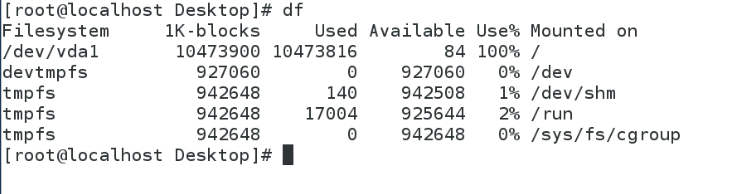
2.设备的挂载和卸载
1.设备名称
/dev/xdx 如/dev/hd0 /dev/hd1 /dev/sdb /dev/sda
/dev/sr0 代表光驱
/dev/mapper/.... 代表虚拟设备
2.设备的挂载
该实验用u盘进行挂载在真机实验
mkdir /westos首先在根下建立westos目录
![]()
mount 设备 挂载点
mount /dev/sdb1 /westos

umount /westos | /dev/sdb1 两个都是卸载

3.解决设备正忙情况
当将u盘挂载并且进入挂载目录在不知情的情况下,重新打开shell执行卸载时会报错设备忙,因此我们要用以下方法解决设备忙的情况

方法一:
fuser -kvm /westos 杀死/westos下的进程
umount /westos

方法二:
lsof /westos 查看/westos下的进程并将其杀死
kill -9 3458
umount /westos
4.读写挂载与只读挂载
mount 查看挂载信息(目前u盘挂载为读写挂载)rw代表读写挂载

mount -o ro /dev/sdb1 /westos 设置挂载为只读挂载
![]()
mount 查看挂载信息 (目前为只读挂载)ro代表只读
![]()
mount -o remount,rw /dev/sdb1 | /westos/ 设置挂载为读写挂载
![]()
mount 查看为读写挂载
![]()
二、磁盘分区
给系统分区,是为了方便系统管理。
1.硬盘0磁道1扇区的512个字节中记录的信息如下:
512-446=66=64+2
446 mbr主引导记录
2 55aa硬盘的有效性标实
64 mpt 主分区标
2.分区包括:
主分区;扩展分区(逻辑分区)
3.硬盘分区标
64
1个分区占用16个字节
1块硬盘上最多可以划分4个主分区
4.分区步棸
fdisk -l 查看系统中真实存在的设备

执行fdisk /dev/vdb进入分区命令
Command (m for help): m 查看帮助
Command action
a toggle a bootable flag
b edit bsd disklabel
c toggle the dos compatibility flag
d delete a partition 删除一个分区
g create a new empty GPT partition table
G create an IRIX (SGI) partition table
l list known partition types
m print this menu
n add a new partition 新建一个分区
o create a new empty DOS partition table
p print the partition table 查看分区,显示分区信息
q quit without saving changes 退出
s create a new empty Sun disklabel
t change a partition's system id 修改分区id
u change display/entry units
v verify the partition table
w write table to disk and exit 保存分区标信息到硬盘
x extra functionality (experts only)


5.建立分区
n表示新建
primary 主分区 extended 扩展分区
p表示建立主分区
Partition type:
p primary (0 primary, 0 extended, 4 free)
e extended
Select (default p): p 建立主分区
Partition number (1-4, default 1): 默认1 ,回车
First sector (2048-20971519, default 2048): 默认从2048开始回车
Using default value 2048
Last sector, +sectors or +size{K,M,G} (2048-20971519, default 20971519): +100M 分区大小100M
Partition 1 of type Linux and of size 100 MiB is set

p 查看

wq 退出保存

blkid 查看系统可使用的设备(没有发现新建的分区)
![]()
mkfs.xfs /dev/vdb1 格式化新创建的分区 然后查看

6.逻辑分区
逻辑分区是硬盘上一块连续的区域,不同之处在于,每个主分区只能分成一个驱动器,每个主分区都有各自独立的引导块,可以用fdisk设定为启动区。一个硬盘上最多可以有4个主分区,而扩展分区上可以划分出多个逻辑驱动器。这些逻辑驱动器没有独立的引导块,不能用fdisk设定为启动区。主分区和扩展分区都是dos分区。在MBR分区表中最多4个主分区或者3个主分区+1个扩展分区,也就是说扩展分区只能有一个,然后可以再细分为多个逻辑分区。
当系统已经有3个主分区时
建立第4个分区为扩展分区

当再次建立分区时直接默认为第五个分区为逻辑分区不用选择



mkfs.xfs /dev/vdb5 格式化新创建的逻辑分区并查看

cat /proc/partitions 查看系统识别的设备

挂载逻辑分区
临时挂载:
mount /dev/vdb5 /mnt 将逻辑分区挂载到/mnt下


永久挂载:
首先卸载分区

编辑vim /etc/fstab
写入 /dev/vdb5 /mnt xfs defaults 0 0
挂载设备 挂载点 文件系统 挂载参数 不检测 不备份

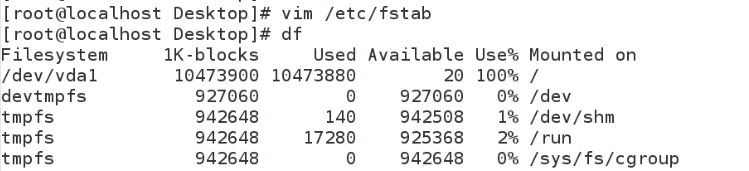
mount -a 刷新系统没有挂载上的分区

7.swap分区管理
swap分区建立


![]() 修改第6块分区的id
修改第6块分区的id
id修改为82 并且查看


mkswap /dev/vdb6 mkswap将/dev/vdb6格式化为swap
swapon /dev/vdb6 启动
swapon -s 查看

编辑vim /etc/fstab
![]()
写入 /dev/vdb6 swap swap defaults 0 0
![]() 自动挂载
自动挂载
swap分区删除
编辑vim /etc/fstab![]()
清空配置文件中写入的内容

执行swapoff /dev/vdb6 关闭
fdisk /dev/vdb 最后删除swap分区
查看是否删除成功



8.配额
mount -o usrquota /dev/vdb1 /westos/
chmod 777 /westos/先挂载在给权限
![]()
编辑edquota -u student hard 写102400 满配100M
![]()

此文件中的参数解释:
Filesysem 进行配额管控的文件系统
blocks 已经使用的区块数量
soft 表示超出该限额有警告,但是不会停止该用户的使用
hard 表示超出该限额就不会在分配给该用户磁盘使用了
innodes 表示可以建立文件的个数限额
soft innodes的软件控制,即有警告
hard innodes的硬件控制,即超出该限额就不会在分配给该用户可以使用的磁盘了。
vim /etc/fstab 编辑配置文件写入
![]()

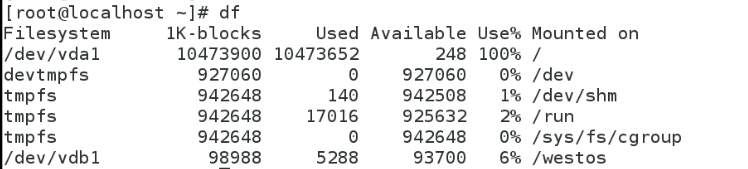
在student 用户下测试
dd if=/dev/zero of=/westos/studentfile bs=1M count=200
dd if=/dev/zero of=/westos/studentfile bs=1M count=60
最多能达到的配额为100M
实际最多能达到的配额92M,小于92M可以装下大于92M 也只能分配92M